Cách cài đặt gửi nhận email hosting theo tên miền lên hệ thống Gmail
Với hệ thống email theo tên miền, Bạn có thể gửi nhận Email trên hệ thống Webmail, Outlook. Bài viết giới thiệu bạn cách cài đặt Email hosting theo tên miền của bạn lên hệ thống Gmail để gửi nhận mail theo tên miền.

Trước khi thực hiện, tích hợp hosting mail, bạn cần kiểm tra đăng nhập vào hosting mail của mình.
- Liên kết: http://103.163.214.6/roundcube/ >> Quản lý tài khoản
Các bước tích hợp mail hosting theo tên miền vào gmail:
Bước 1: Đăng nhập Gmail của bạn của bạn.
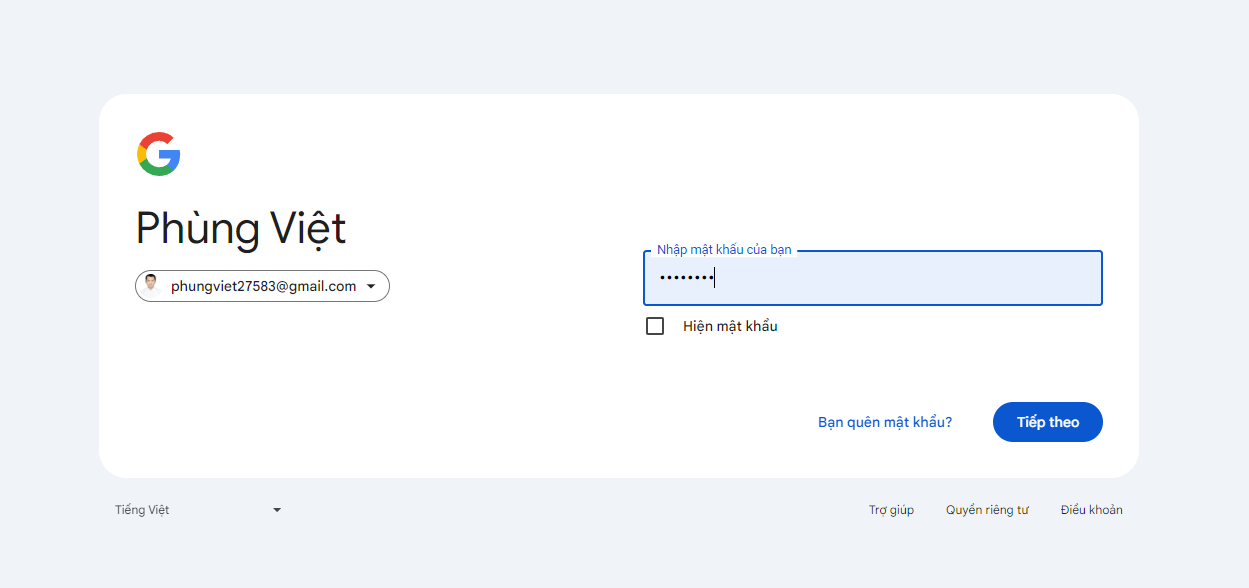
Bước 2: Chọn Cài đặt
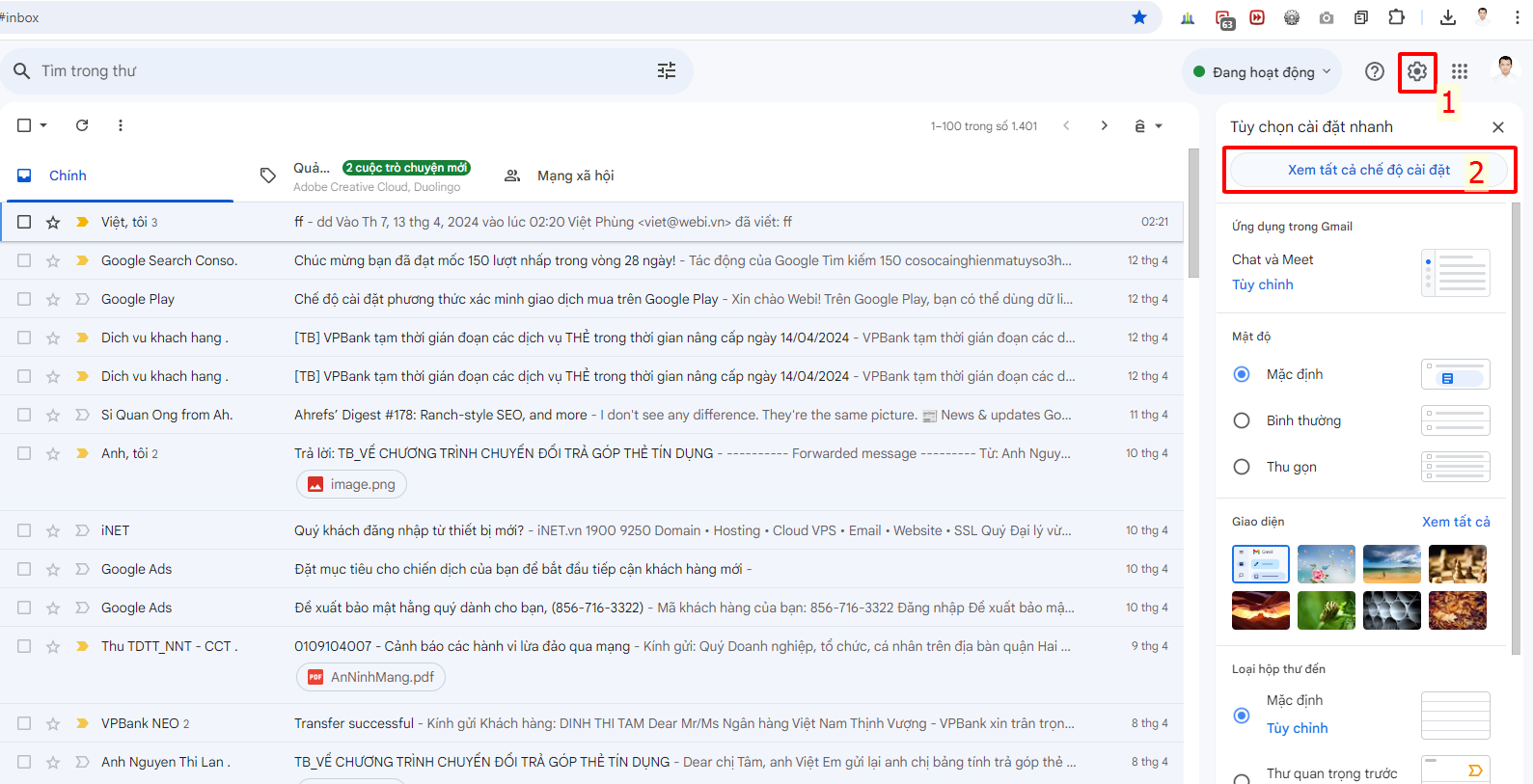
Bước 3: Trong phần Cài đăt, Chọn Thêm tài khoản thư mà bạn sở hữu
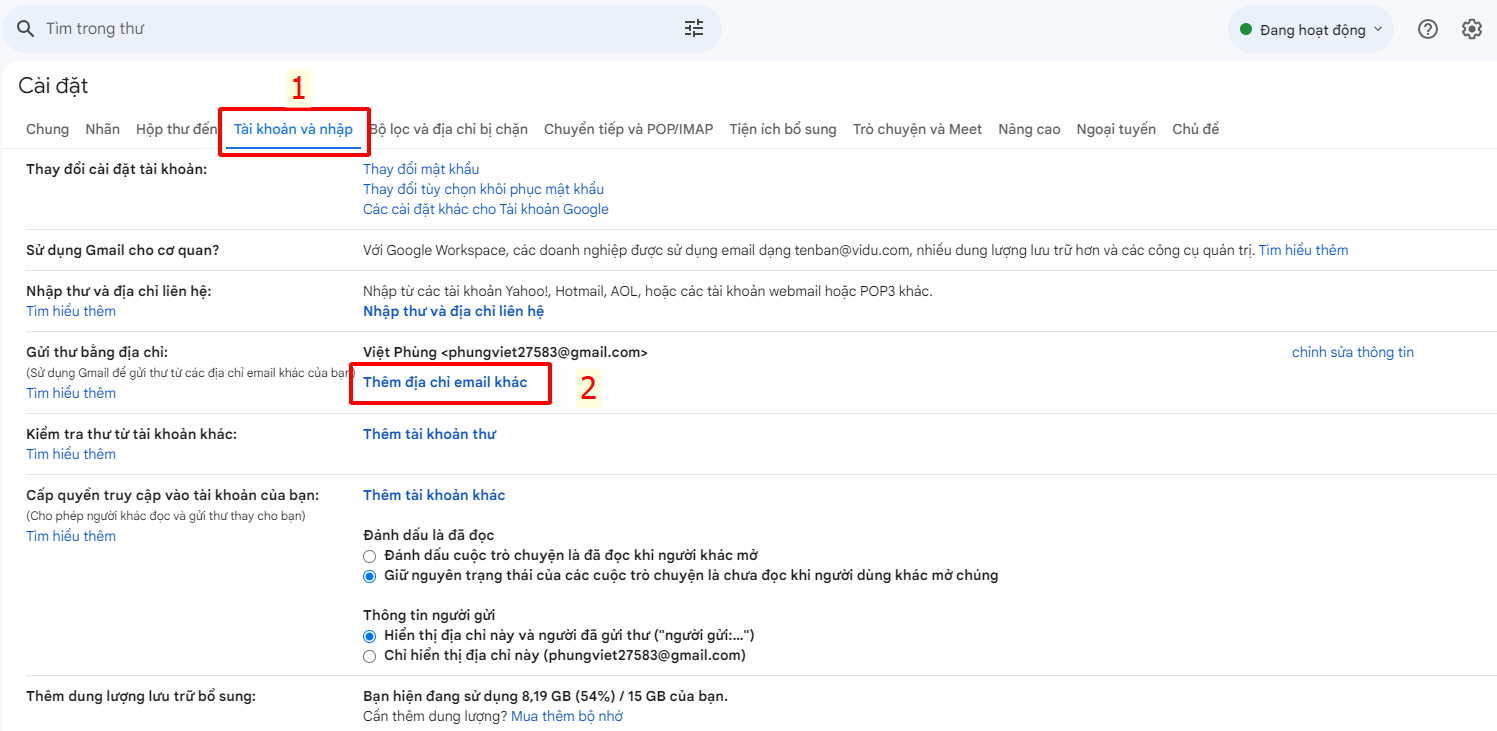
Bước 4: Một popup hiện ra bạn nhập địa chỉ email của bạn vào
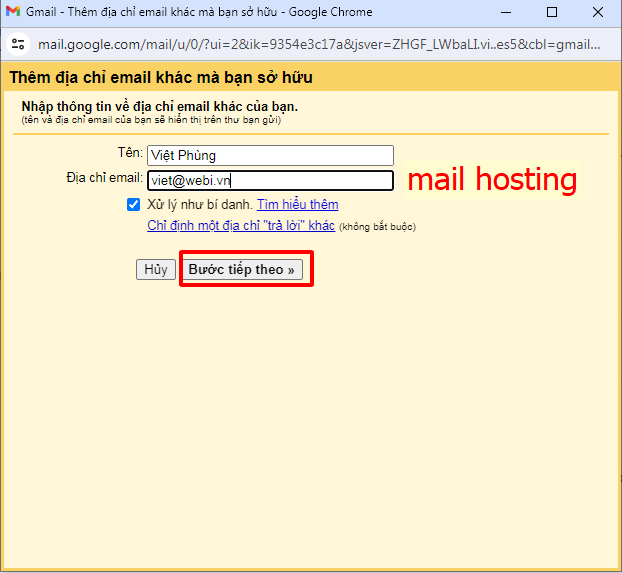
Bước 5: Nhập các thông tin theo yêu cầu.
- Tên người dùng: Nhập đầy đủ tên tài khoản email của bạn. Ví dụ: viet@webi.vn
- Mật khẩu: Nhập mật khẩu mail hosting của bạn
- Nhập tên máy chủ POP: Máy chủ POP của iNET có tên là store.mailer.inet.vn bạn nhập giá trị này vào
- Chọn Cổng: 25
- Phần dưới tích chọn 2 ô như hình bên dưới
- Chọn Thêm tài khoản
Lưu ý: Phần thông tin máy chủ Incoming và Outgoing trên trang Quản lý email iPanel inet.vn của khách hàng:
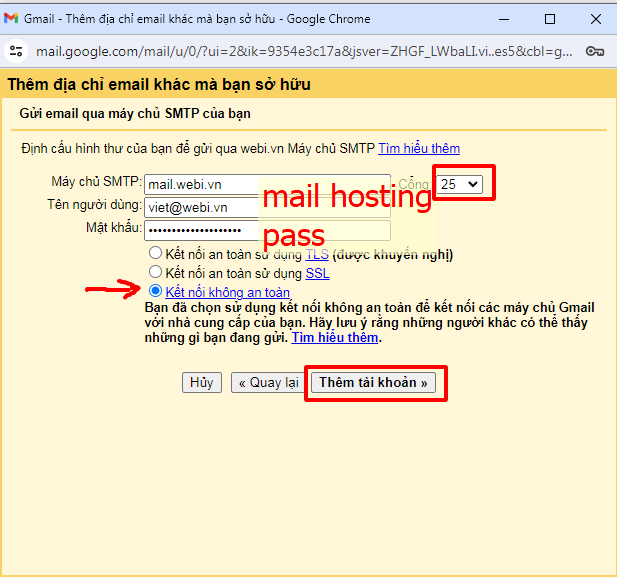
Bước 6: Thêm tài khoản thành công, chọn Bước tiếp theo
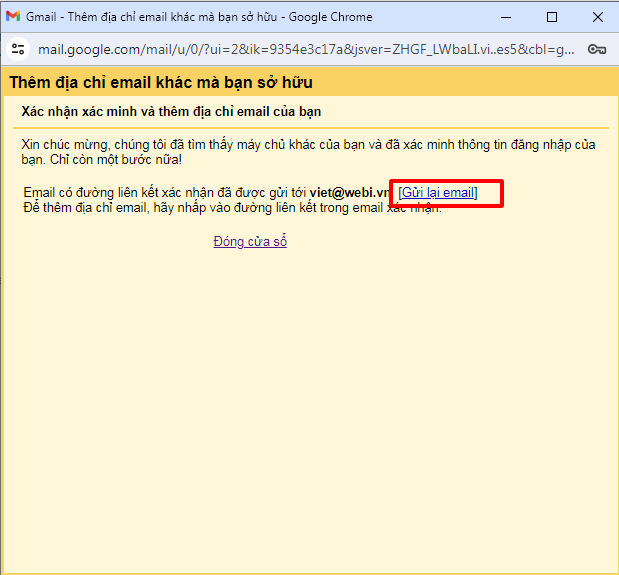
Bạn cần ấn nút gửi link tạo liên kết tài khoản gmail tới mail hosting tinh theo tên miền của mình để xác nhận
Bước 7: Đăng nhập mail hosting để xác nhận liên kết
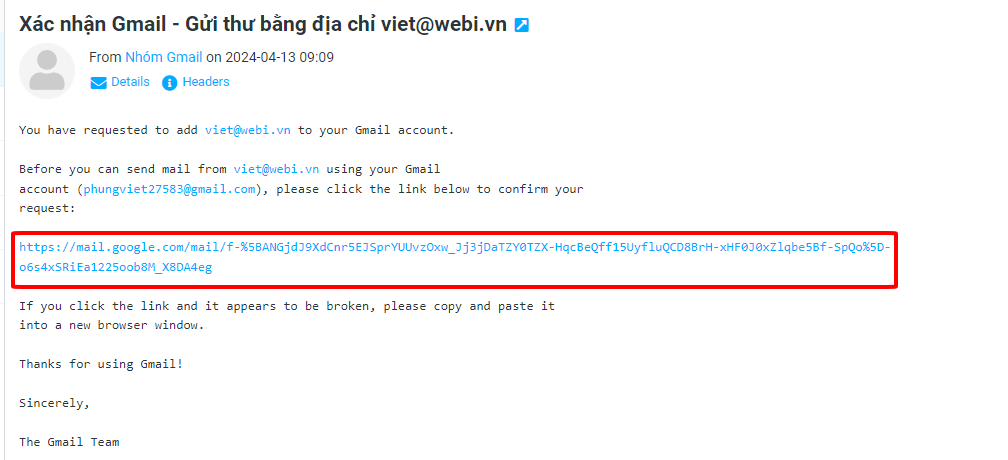
Xác nhận liên kiết mail hosting với gmail thành công
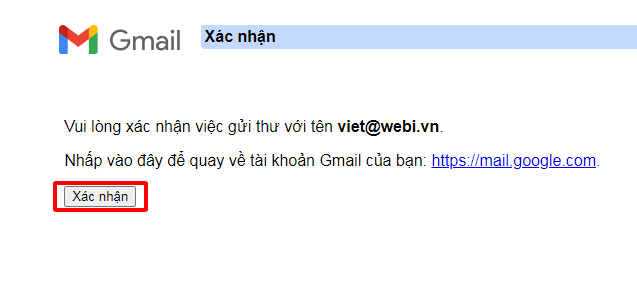
Bước 8: Kiểm tra thư từ tài khoản khác:
Thêm địa chỉ email kiểm tra:
Cài đặt nhập email từ tài khoản khác của tôi (POP3)
Điền thông tin email và pass cùng cổng 995
Vậy là bạn đã thành công kết nối mail theo tên miền của mình với tài khoản gmail rổi
Chúc Bạn thành công!

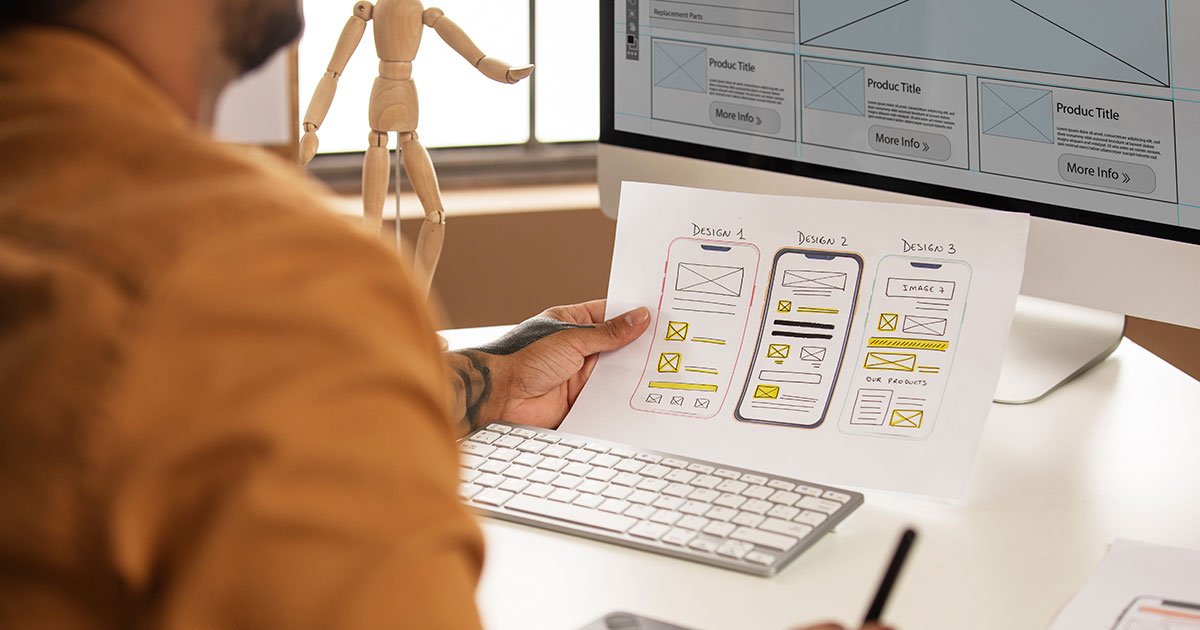


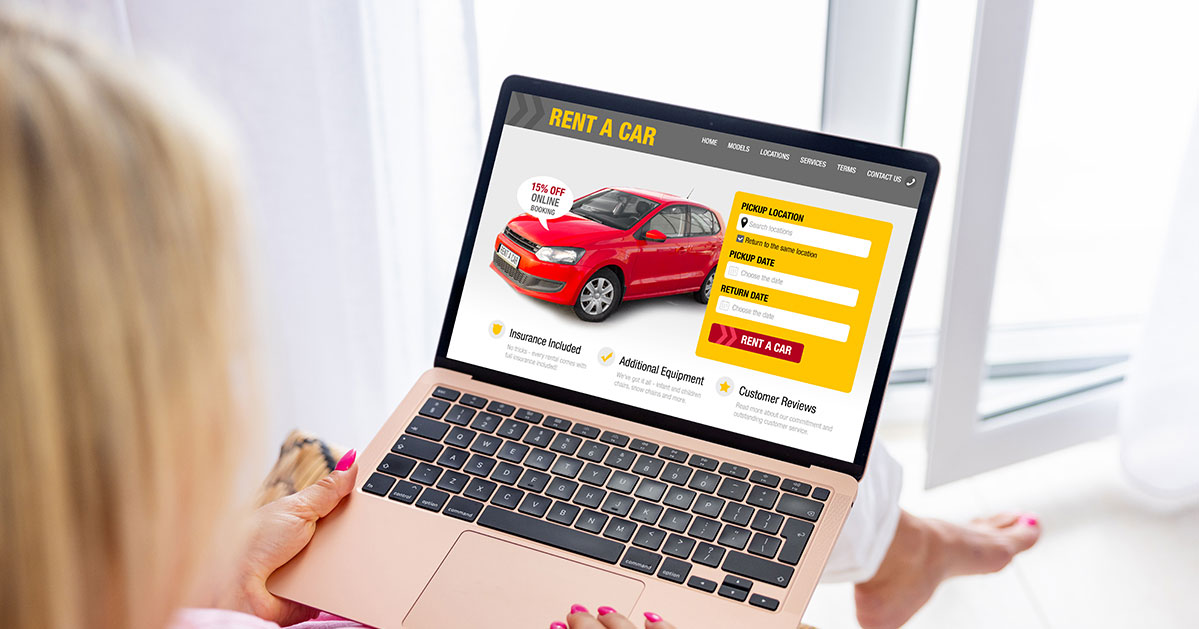
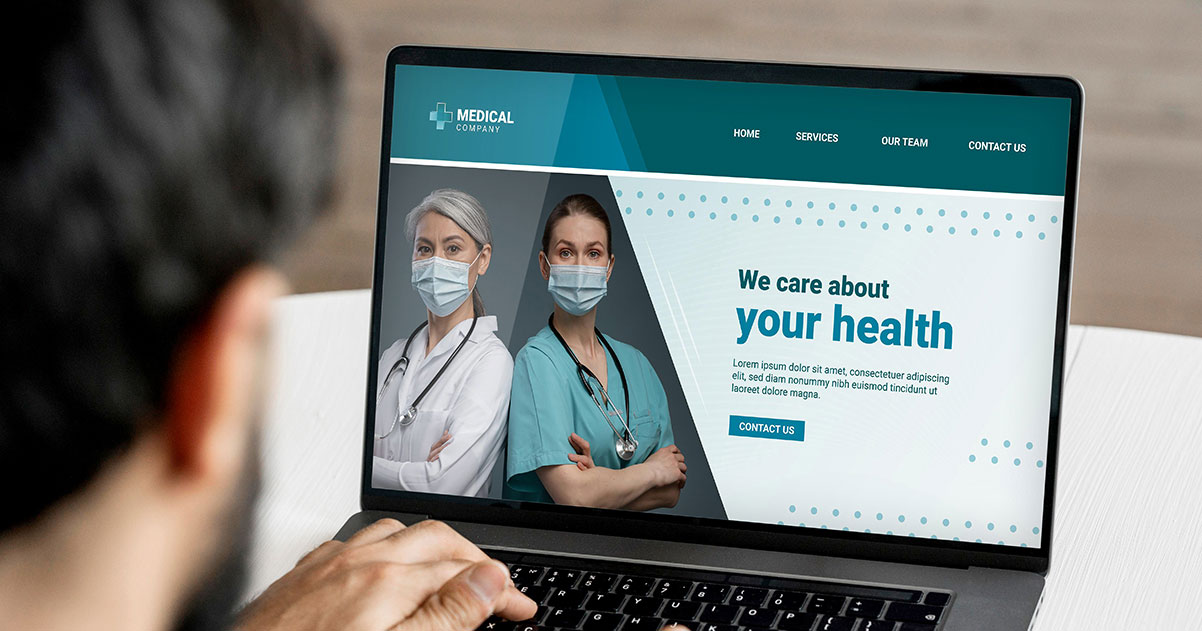




Ls Nguyễn Mạnh Tuấn
Với hơn 10 năm sử dụng dịch vụ của WEBI. Tôi rất hài lòng với sự chuyên nghiệp, tận tâm của các bạn trong công việc.
Phạm Thanh Long
Tôi rất bất ngờ khi các bạn hoàn thành dự án Tử Vi quá nhanh. Tử vi Lý số là môn khoa học không dễ để số hóa.
Hoàng Văn Trung
Thiết kế chuyên nghiệp, sản phẩm code chuẩn SEO. Ngoài ra, công ty rất nhiệt tình hướng dẫn viết bài chuẩn SEO cũng như lên chiến dịch chạy quảng cáo Ads hiệu quả
Tô Xuân Trung
Đội ngũ kỹ thuật trẻ nhưng kiến thức chuyên sâu tốt. Chăm sóc khách hàng nhiệt tình
Tú Anh
Trình độ chuyên môn tốt, nhanh nhẹn và tối ưu phương án thiết kế website phù hợp với lĩnh vực của khách hàng
Đức Bình
Thái độ làm việc chuyên nghiệp nhưng kỹ năng tư vấn cần lắng nghe để thấu hiểu khách hàng hơn
Quốc Bảo
Tôi thấy hài lòng về thái độ phục vụ của công ty. Tuy nhiên, Công ty đẩy nhanh tiến độ hoàn thành dự án hơn nữa
Lê Nam Minh
Thái độ niềm nở, dịch vụ chăm sóc sau bán hàng rất hài lòng
Vũ Ngọc Thảo
Trình độ chuyên môn tốt, lắng nghe và thấu hiểu mong muốn khách hàng
Hoàng Trung Anh
Nhân viên nhiệt tình trong công việc, thiết kế giao diện website chuyên nghiệp
Lê Anh
Tôi rất vui khi nhận được sản phẩm ưng ý và lại nhận được món quà: Support siêu VIP
Nguyễn Tiến Hợi
Chăm sóc tốt, tiến độ triển khai dự án sớm hơn cam kết
Phạm Đăng Khoa
Khoa thấy rất hài lòng về thái độ phục vụ, hỗ trợ nhiệt tình của công ty
Nguyễn Chấn Danh
Mình khá bất ngờ đến hài lòng khi được đội ngũ kỹ thuật tư vấn làm website theo nhận diện thương hiệu mà còn phù hợp với mệnh của mình
Dương Kim Điền
Đội ngũ support tốt, khách gọi điện sau 10 phút đã xử lý xong
Trần Bảo Ân
Tôi rất hài lòng khi nhận được tư vấn thiết kế giao diện website chuyên nghiệp và chuẩn SEO
Lê Chí Công
Rất hài lòng về thái độ phục công ty, ngoài việc nhận được một website chuẩn yêu cầu, tôi còn được tư vấn về cách lên chiến dịch quảng cáo, tiếp cận khách hàng
William Tran
Tôi ưng ý khi nhận được bộ nhận diện thương hiệu cùng website theo đúng thương hiệu của Doanh nghiệp mình
Lê Hùng Anh
Tình cờ được người bạn giới thiệu về đơn vị thiết kế website chuyên nghiệp. Tôi cũng khá bất ngờ khi nhận được giá trị tuyệt vời từ Webi không chỉ một website chuẩn SEO mà còn được tư vấn marketing hiệu quả
Nguyễn Đăng Hoàng
Thiết kế đẹp mắt và bắt mắt. Giao diện thân thiện với người dùng.
Helen Nguyen
Website phù hợp với thiết bị di động, Màu sắc và bố cục hài hòa, Font chữ và hình ảnh phù hợp.
Dương Thanh Hà
Website được tích hợp các tính năng tối ưu hóa SEO. Website được tích hợp các tính năng bảo mật.
Vũ Chí Hùng
Thời gian phản hồi nhanh chóng. Đội ngũ hỗ trợ chuyên nghiệp và nhiệt tình.
Nguyễn Thị Sâm
Chi phí dịch vụ cần hợp lý và phù hợp với ngân sách của doanh nghiệp.